「インスタストーリーを投稿したいけど、ストーリーの数が増えていくのは気が引ける」と感じたことはありませんか?
そんなときは、1つのストーリーに写真や画像を2枚以上追加して投稿するのがオススメです。
似たような写真でも1つのストーリーに収めれば、華やかに仕上がります。実はインスタのストーリーに写真を2枚以上投稿するのはとても簡単です。
今回はインスタストーリーで写真を2枚以上同時に投稿する方法や、インスタストーリー専用の加工アプリなどをご紹介します。
是非最後まで読んでいただき、素敵なストーリーを作り上げましょう。
インスタストーリーで写真を2枚以上投稿する方法2つ
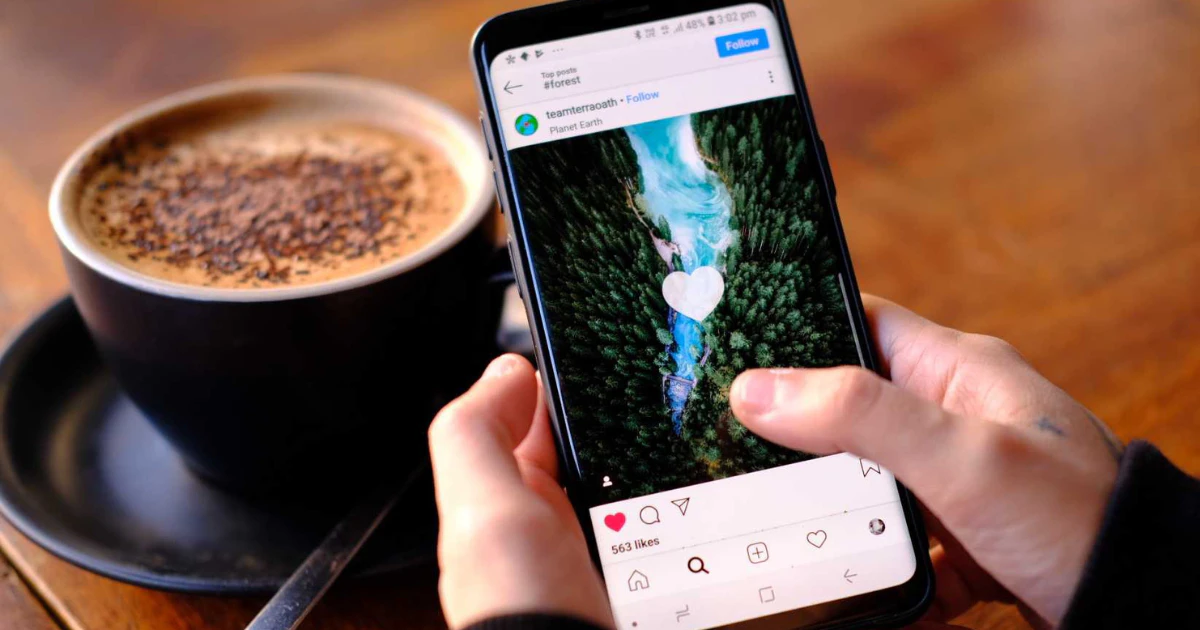
インスタストーリーは24時間限定でスライドショーのように写真を投稿できる機能です。現在はストーリーのほうが更新頻度が高いという方もいらっしゃるのではないでしょうか。
今回はインスタストーリーで写真を2枚以上投稿する機能についてご説明していきます。
レイアウト機能とスタンプ機能の2パターンの投稿方法があるので、投稿したいイメージに合わせて使ってみましょう。
1.整列した写真を並べるなら『レイアウト』機能
まずはグリッドと呼ばれる枠を使って2枚以上の写真を投稿する「レイアウト機能」を使った方法をご紹介します。
レイアウト機能には6種類のレイアウトがあり、最大6枚まで1枚のレイアウトに写真をはめ込むことができます。
1枚1枚の写真の形や大きさを変えることはできませんが、四角の枠に写真をはめ込んでいくので、複数の写真を綺麗に並べて投稿したい場合にはオススメです。
サイズや配置も自由に複数の写真を投稿したい場合は、次にご紹介する「写真スタンプ」機能で投稿する方法がよいでしょう。
<レイアウト機能を使った投稿手順>
- インスタグラムを起動し、ストーリー画面を開く
- ストーリーの編集画面で『レイアウト』をタップ
- 『写真追加アイコン』をタップ
- 投稿したい写真を選択
- 『写真追加アイコン』から2枚目以降の写真も同じように設定
- 写真を設定したら『チェックマーク』をタップ
- 最後に『ストーリーズ』をタップして投稿
2.自由に写真を追加するなら『写真スタンプ』機能
写真スタンプ機能を使った複数写真の投稿は、好きな場所に好きなサイズで写真を複数枚投稿できる方法です。自由に写真を掲載したい場合はこちらの機能がオススメです。
<投稿手順>
- インスタグラムを起動し、ストーリー画面を開く
- ストーリーの編集画面で『写真スタンプ』をタップ
- 『写真追加スタンプ』をタップ
- 投稿したい写真を選択
- 写真がスタンプとして表示されるので、大きさや配置を自由に変更する
- さらに追加したい場合はもう一度『写真追加スタンプ』から写真を追加する
- 最後に『ストーリーズ』をタップして投稿
写真の形や大きさを変える
追加した写真はズームで大きさを変えたり、タップするとハートや星形に写真の形が切り替わります。
簡単な操作で形を変えることができるため、複数の写真を組み合わせてオシャレなストーリーを作ることもできます。
背景を単色に変える
インスタのストーリー機能では簡単に背景を塗りつぶすこともできます。
まず、ストーリー作成画面でペンのアイコンをタップし、カラーパレットから色を選択します。その状態で画面を長押しすると自分の好きな色に変更することができます。
背景の色を塗りつぶすことで、さらに写真を引き立たせることもできますので、是非試してみてください。
インスタストーリーで写真を2枚以上投稿できない原因
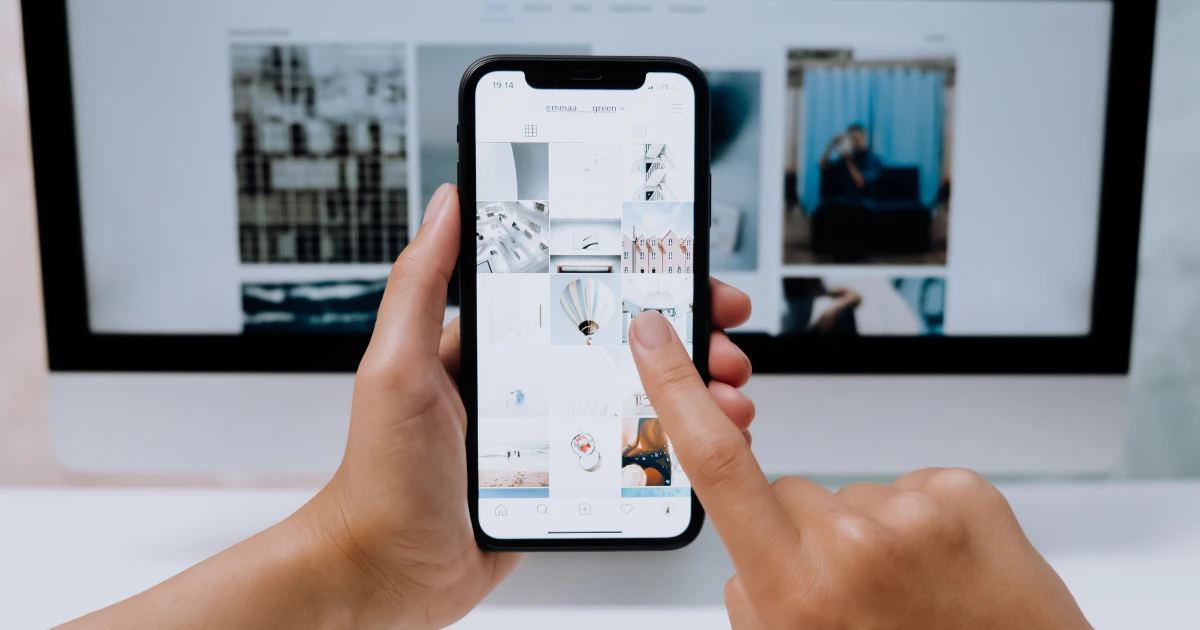
次にインスタストーリーで写真を投稿できない原因について解説していきます。
原因はいくつか考えられますが、まずはアプリのバージョンの確認や手順に間違いがないかチェックしてみましょう。
また、以前はアンドロイドには写真スタンプ機能がありませんでしたが、現在は使えるようになっているようです。
アンドロイドでインスタのバージョンが古い方は1度アップデート漏れがないかを確認してみてください。
『写真スタンプ』機能を探しきれない
写真追加の写真スタンプは、背景が白色の線でイラストが表示されていたり、カメラロールに保存されている写真がそのまま背景になって表示されていたりします。
すこし見つけにくいので、注意しましょう。
写真スタンプが見つからない場合
写真スタンプが見つからない場合は、インスタ→カメラロール→インスタと2つのアプリを交互に使って写真を投稿する方法もあります。
- ストーリー作成画面でベースとなる写真を選んでからカメラロールに移動
- 重ねたい写真を選んだら、左下の共有ボタンをタップ
- 「写真をコピー」をタップし、インスタに戻る
- インスタを開くと「スタンプを追加」ボタンがでてくるのでタップ
アプリのバージョンや障害などの影響
インスタのストーリーでは、リンクの貼り付け、位置情報の付与など様々な機能を持ったスタンプがあります。
しかし、スタンプがすべて表示されなかったり、ごく一部しか表示されない場合はアプリのバージョンや障害の可能性があります。
その場合は、App StoreまたはGoogle Playストアでアプリを最新バージョンにアップデートして対応しましょう。
キャッシュの削除や再起動、アプリの再インストールを実行するのもオススメです。
インスタストーリー向け|複数写真加工ができるアプリ3選
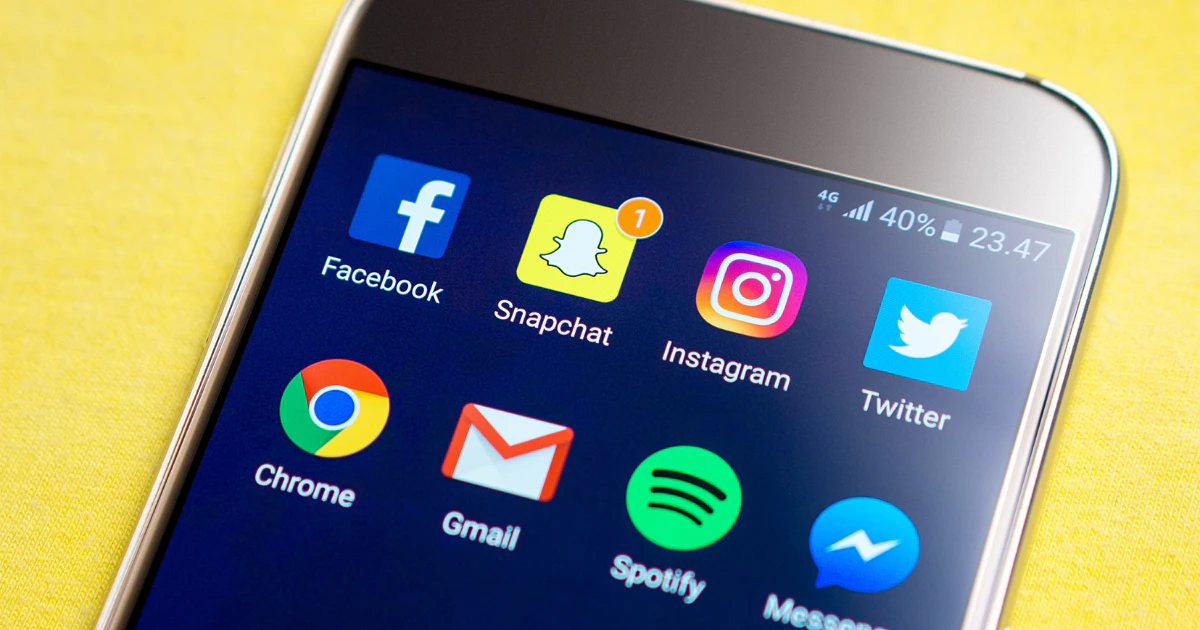
インスタストーリーに写真を2枚以上投稿する方法をご紹介してきましたが、この章ではさらにインスタストーリーを華やかにすることができる加工アプリをご紹介します。
24時間で消えてしまうストーリーですが、だからこそインパクトのあるこだわりの1枚を作ってみるのも楽しいですよ。
洗練されたシンプルなコラージュに「Unfold」
「Unfold」は洗練されたストリートテンプレートが豊富なアプリです。
Instagram ストーリー、投稿、リールや、その他のSNSでも使えるような縦型の写真編集を得意としています。
1部有料のテンプレートもありますが、無料のテンプレートでもシンプルなデザインで十分おしゃ
れ。特におしゃれなフォントが多く、文字を入れるだけでグッと素敵な写真に仕上がります。
シンプルで洗練された雰囲気の写真が好きな方にはぴったりです。
テンプレートが豊富な「BeautyPlus Video」
『BeautyPlus』は一般的なシンプルなコラージュとは違い、文字やステッカー、背景の追加などツールが豊富なのでアートのような目を引く加工をすることができます。
カラフルな加工や、キラキラとした華やかな加工などインスタ映えを目指す人にぴったりのアプリです。
アプリ:iOS
雑誌・MV風の加工に「Canva」
Canvaはオンラインで使える無料のグラフィックデザインツールですが、インスタストーリーに特化した素材もたくさんあります。
特に、雑誌やMVのような雰囲気のある加工や、外国風のレトロな加工が豊富に取り揃えられています。
海外雑誌・MVのワンシーンを切り取ったようなハイセンスな写真加工をしたい方にはぴったりのアプリです。
まとめ
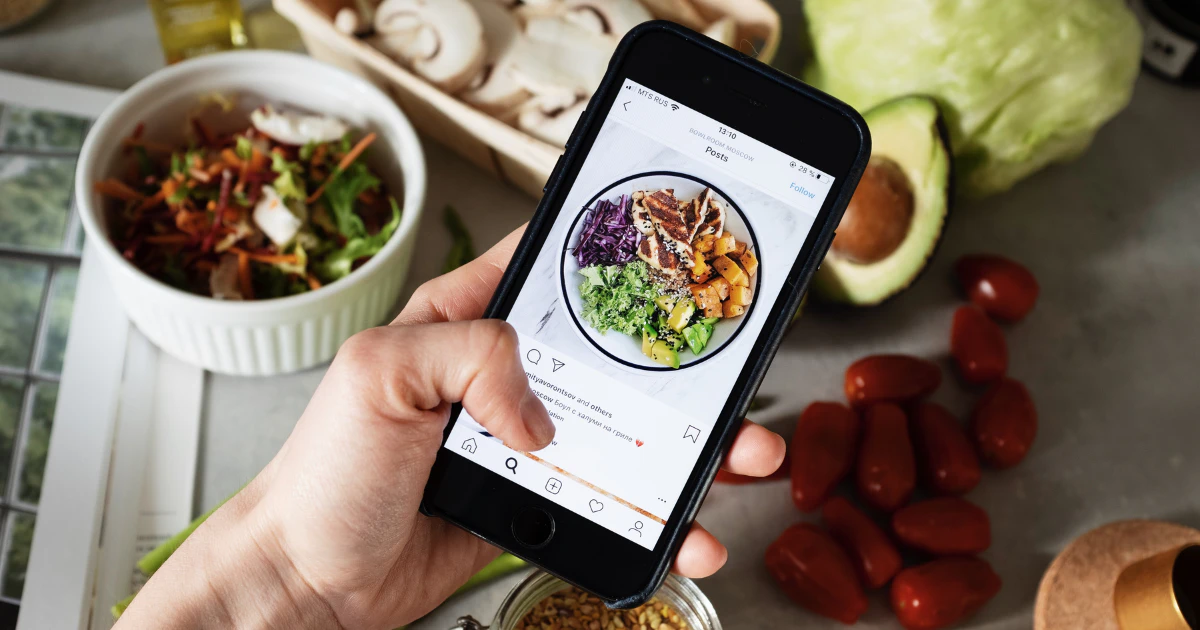
ここまでインスタストーリーで写真を2枚投稿する方法について解説してきましたがいかがでしたでしょうか。
1回のストーリー投稿で写真を複数投稿すれば、ストーリーの投稿回数も気にならず、ひと手間加えたオシャレなストーリーができあがります。
インスタの機能だけで簡単に2枚以上投稿することもできますし、加工アプリなどを使ってさらに上級者の投稿をすることができますので是非試してみてください。

